
纠正变形(梯形)
在打印的图像像梯形时通过平均打印区域右面和左边的长度,利用此设置可以校正图像形状。
 |
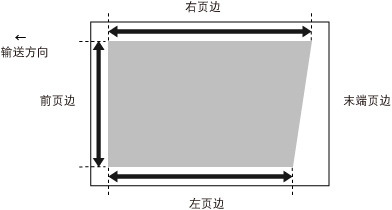
1
按<调整图像位置>的<更改>。
2
按<不使用扫描仪>或<手动调整>。
如果可选配件“双面彩色读稿器-P”和“感应单元-B”未安装,则无需此步骤。
3
按<设置详细说明>  <纠正变形(梯形)>。
<纠正变形(梯形)>。
 <纠正变形(梯形)>。
<纠正变形(梯形)>。如果想要输入手动测量的测试页值:
 |
若要调整加长纸上的图像位置,请打印输出加长纸测试页。这样调整会比通过<纠正变形(梯形)>下的<输出测试页>打印输出测试页更有效。(可从在线手册网站获得加长纸测试页。) |
 |
如果图像位置变化太大,可以通过打印几份测试页和使用测量长度的平均值提高纠正的准确性。 |
打印测试页。
标记“b”打印在进纸方向的右侧,标记“h”打印在进纸方向的左侧。
标准尺寸 | 加长纸 |
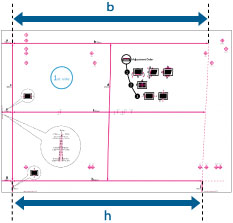 | 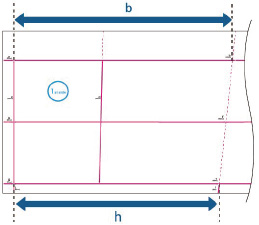 |
示例:“b”=360.0 mm和“h”=355.5 mm
使用以下两个数值以及“c=250.0”时,设备会调整长度以纠正打印区域变形。
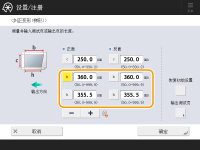
<b>: | 输入测试页上“b”标记的测量长度(对于加长纸:最靠近纸张尾部边缘的“b”标记的测量长度)。 |
<h>: | 输入测试页上“h”标记的测量长度(对于加长纸:最靠近纸张尾部边缘的“h”标记的测量长度)。 |
按照示例,为<b>输入360.0,为<h>输入355.5。
会纠正“b”和“h”之间的差(0.5 mm)。
再次打印测试页,需要时检查图像位置。如果需要进行进一步调整,请重复上述步骤。
如果使用任意打印图像纠正位置:
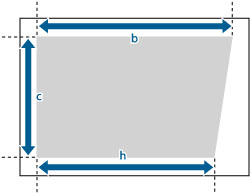
示例:“c”=200.0 mm、“b”=300.0 mm和“h”=299.5 mm
使用以下三个数值时,设备会进行调整,以纠正变形的打印区域。
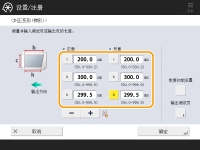
<c>: | 输入从打印区域的左侧前页边到打印区域的右侧前页边的测量长度。 |
<b>: | 输入从打印区域右面前边到打印区域右面尾端的测量长度。 |
<h>: | 输入从打印区域左面前边到打印区域右面尾端的测量长度。 |
按照示例,为<c>输入200.0,为<b>输入300.0,为<h>输入299.5。
会纠正“b”和“h”之间的差(0.5 mm)。
再次打印测试页,需要时检查图像位置。如果需要进行进一步调整,请重复上述步骤。
4
按<确定>  <确定>。
<确定>。
 <确定>。
<确定>。 |
要恢复累计值,按<恢复初始设置>。 |